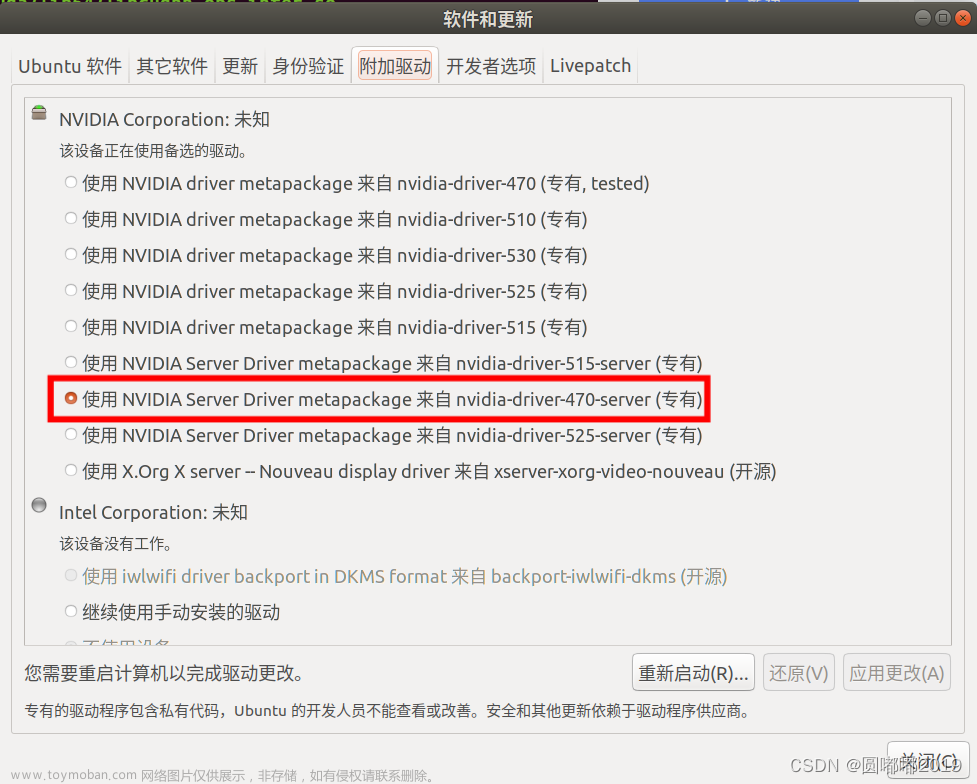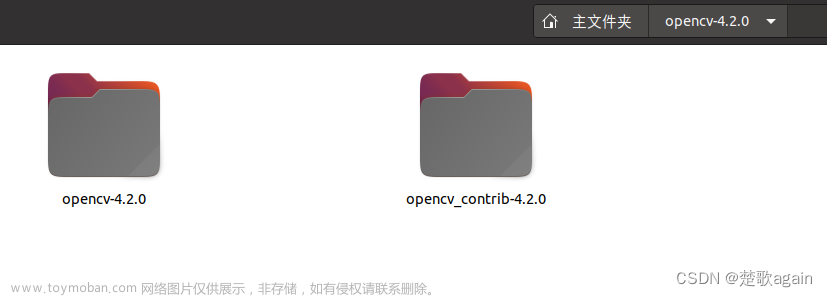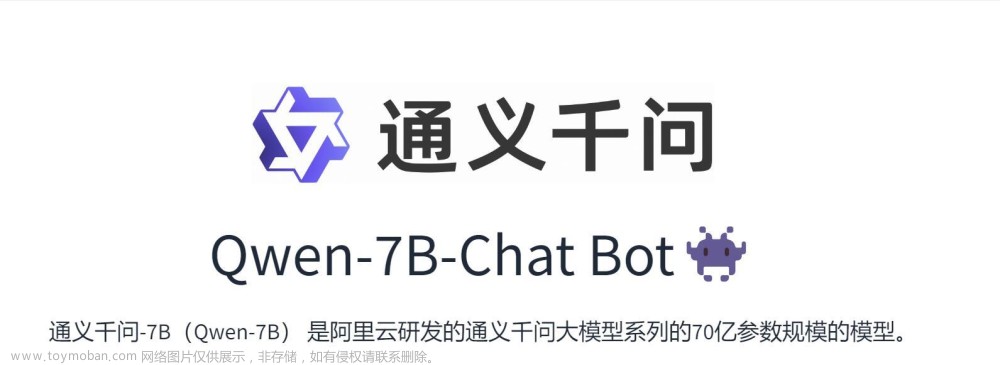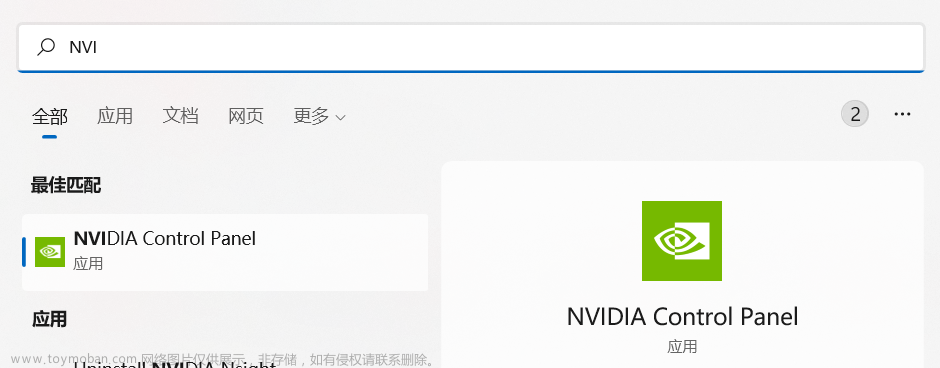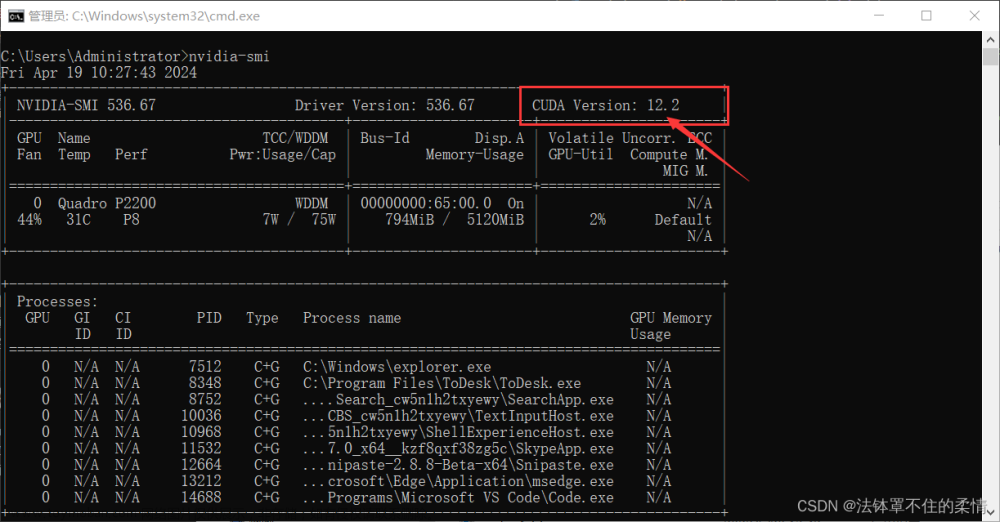Win11+RTX3060配置CUDA等深度学习环境
1. 下载前的准备工作
查看nvidia设置,右击它
点击nvidai控制面板,点击系统信息:

选择CUDA版本,在NVIDIA控制面板可以看到RTX3060驱动目前最高支持CUDA 11.6版本(我的电脑这么显示的)。
2. 下载Anaconda
安装可以参考这篇博客。
然后配置国内镜像源(win+r,打开终端),输入以下指令:
conda config --add channels https://mirrors.tuna.tsinghua.edu.cn/anaconda/cloud/conda-forge/
conda config --add channels https://mirrors.tuna.tsinghua.edu.cn/anaconda/pkgs/free/
conda config --add channels https://mirrors.tuna.tsinghua.edu.cn/anaconda/pkgs/main/
conda config --append channels https://mirrors.tuna.tsinghua.edu.cn/anaconda/cloud/fastai/
conda config --append channels https://mirrors.tuna.tsinghua.edu.cn/anaconda/cloud/pytorch/
conda config --append channels https://mirrors.tuna.tsinghua.edu.cn/anaconda/cloud/bioconda/
# 搜索时显示通道地址
conda config --set show_channel_urls yes
有的时候,https会有一些问题,如果有问题,可以将https换成http。
添加环境变量,可以参考这篇博客。
我添加之后的界面:

3. 下载cuda
(1)要先下载Visual studio,再安装CUDA,安装vs随便选几个就好(很多博客说需要先下载这个,但是我师弟说不用下,也行,额但我还是下了,不过不费事儿)。
(2)进入cuda官网,我下载的是cuda11.5。

按照图里的红框选:

下载好后,双击:

默认路径就行,不占地,点ok:



点同意,然后选择“精简”就行,下一步后续不再赘述。

这个时候,在终端输入nvcc -V就能看到版本号,cuda安装成功!

4. 下载cudnn
进入cudnn官网,下载cudnn需要登录,没有账号的根据官网提示注册。
我下载的是11.5:
选择红框,下载:

下载完之后,解压,此时有三个文件:

将bin和include文件夹里的文件,分别复制到C盘安装目录的对应文件夹里:


需要注意的是,lib文件夹里的所有文件,需要复制到x64文件夹中。
然后重启电脑就行。
配置环境变量(很简单,不赘述了,哈哈):
 文章来源:https://www.toymoban.com/news/detail-577682.html
文章来源:https://www.toymoban.com/news/detail-577682.html
5. 小结
剩下的pip配置清华源,pycharm的安装,虚拟环境的创建,pytorch的安装,这些很简单,点击超链接就可以看到。
喜欢的点点赞哈!!!谢谢。文章来源地址https://www.toymoban.com/news/detail-577682.html
到了这里,关于Win11+RTX3060显卡 配置cuda和cudnn的文章就介绍完了。如果您还想了解更多内容,请在右上角搜索TOY模板网以前的文章或继续浏览下面的相关文章,希望大家以后多多支持TOY模板网!